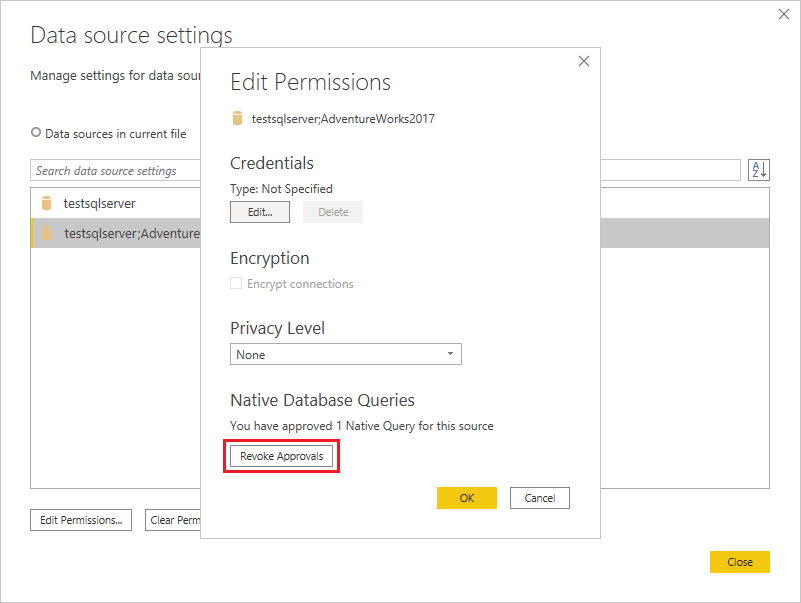Poznámka:
Přístup k této stránce vyžaduje autorizaci. Můžete se zkusit přihlásit nebo změnit adresáře.
Přístup k této stránce vyžaduje autorizaci. Můžete zkusit změnit adresáře.
Power Query nabízí flexibilitu při importu dat z široké škály databází, které podporuje. Může spouštět nativní databázové dotazy, což vám ušetří čas potřebný k sestavení dotazů pomocí rozhraní Power Query. Tato funkce je zvlášť užitečná pro použití složitých dotazů, které už existují – a které možná nebudete chtít nebo schopni znovu sestavit pomocí rozhraní Power Query.
Poznámka:
Jedním ze záměrů nativních databázových dotazů je zabránit vedlejším účinkům. Power Query ale nezaručuje, že dotaz nemá vliv na databázi. Pokud spustíte nativní databázový dotaz napsaný jiným uživatelem, zobrazí se výzva, abyste měli jistotu, že víte o dotazech, které budou vyhodnoceny pomocí vašich přihlašovacích údajů. Další informace najdete v tématu Zabezpečení nativních databázových dotazů.
Power Query umožňuje zadat nativní databázový dotaz do textového pole pod Upřesněnými možnostmi při připojování k databázi. V následujícím příkladu importujete data z databáze SQL Serveru pomocí nativního databázového dotazu zadaného do textového pole příkazu SQL . Postup je podobný ve všech ostatních databázích s nativním databázovým dotazem, který Power Query podporuje.
Připojte se k databázi SQL Serveru pomocí Power Query. Ve výběru konektoru vyberte možnost databáze SQL Serveru .
Ve vyskakovacím okně databáze SQL Server:
Zadejte server a databázi , ze kterých chcete importovat data z nativního databázového dotazu.
V části Upřesnit možnosti vyberte pole příkazu SQL a vložte nebo zadejte nativní databázový dotaz a pak vyberte OK.
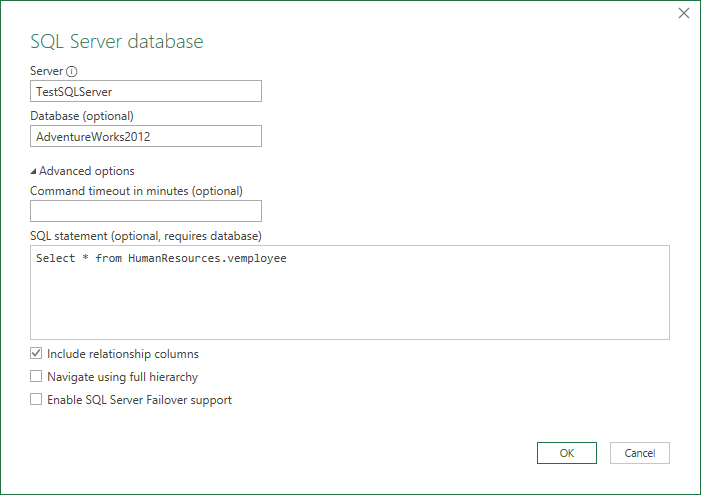
Pokud se k tomuto serveru připojujete poprvé, zobrazí se výzva k výběru režimu ověřování pro připojení k databázi. Vyberte příslušný režim ověřování a pokračujte.
Poznámka:
Pokud nemáte přístup ke zdroji dat (server i databáze), zobrazí se výzva k vyžádání přístupu k serveru a databázi (pokud jsou informace o žádosti o přístup zadané v Power BI pro zdroj dat).
Pokud je připojení navázáno, výsledná data se vrátí v editoru Power Query.
Data tvarujte tak, jak chcete, a pak výběrem možnosti Použít a zavřít uložte změny a importujte data.
Konektory, které podporují nativní databázové dotazy
Následující konektory Power Query podporují nativní databázové dotazy.
| Connector | Typ nativního databázového dotazu |
|---|---|
| Amazon Redshift | Příkaz SQL |
| Databáze služby Azure Analysis Services | Dotaz MDX nebo DAX |
| Azure Database for PostgreSQL | Příkaz SQL |
| Azure Cosmos DB | Příkaz SQL |
| Azure Synapse Analytics | Příkaz SQL |
| databáze Azure SQL | Příkaz SQL |
| DataWorld.Dataset | dwSQL |
| Dataverse | Příkaz SQL |
| Essbase | Příkaz MDX |
| FHIR | Vyhledávání FHIR |
| Google BigQuery | Příkaz SQL |
| Databáze IBM Db2 | Příkaz SQL |
| Databáze IBM Informix (beta verze) | Příkaz SQL |
| Databáze MySQL | Příkaz SQL |
| rozhraní ODBC | Příkaz SQL |
| OLE | Příkaz SQL |
| Databáze Oracle | Příkaz SQL |
| PostgreSQL | Příkaz SQL |
| Databáze SAP HANA | Příkaz SQL |
| Snowflake | Příkaz SQL |
| Databáze služby SQL Server Analysis Services | Dotaz MDX nebo DAX |
| Databáze SQL Server | Příkaz SQL |
| TIBCO(R) Data Virtualization (beta verze) | Příkaz SQL |
| Vena (beta verze) | Dotaz modelu (MQL) |
Omezení a problémy
Před použitím nativního databázového dotazu byste měli vědět o omezeních a problémech, ke kterým může dojít.
Operace DDL (Data Definition Language)
Power Query nepodporuje operace DDL (Data Definition Language) pro zdroj dat. Příkladem takových operací jsou například DROP TABLE, CREATE TABLE a ALTER TABLE. Při pokusu o použití těchto příkazů může dojít k několika selháním a chybám.
Posouvání dotazů
Posouvání dotazů při použití nativního databázového dotazu je omezené jenom na některé konektory Power Query. Další informace najdete v tématu Posouvání dotazů v nativních dotazech.
Zabezpečení nativních databázových dotazů
Někdy se při pokusu o použití dotazu vytvořeného jiným uživatelem nebo pomocí rozšířeného editoru nebo řádku vzorců – v podstatě jakékoli jiné cesty mimo dialog konektoru, ve kterém je zobrazené nativní vstupní pole dotazu, může zobrazit zpráva:

Pokud k této zprávě dojde, vyberte Upravit oprávnění. Tento výběr otevře dialogové okno Nativní databázový dotaz . Máte možnost spustit nativní databázový dotaz nebo zrušit dotaz.
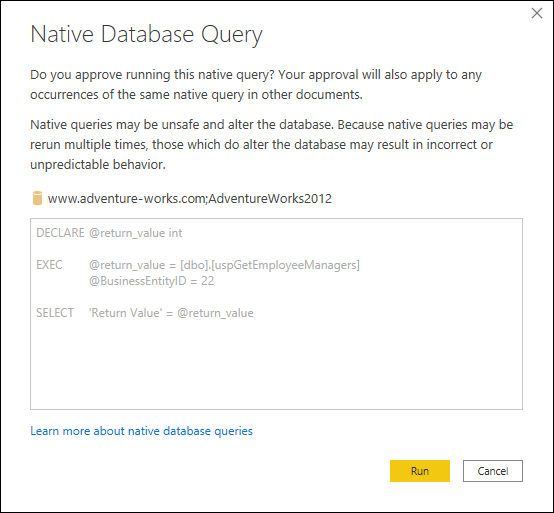
Pokud ve výchozím nastavení spustíte nativní databázový dotaz mimo dialog konektoru, zobrazí se výzva pokaždé, když spustíte jiný text dotazu. Tato výzva zajistí, že text dotazu, který se má spustit, schválíte vy.
Poznámka:
Dotazy nativní databáze, které vložíte do operace získání dat, se vás neptají, jestli chcete dotaz spustit, nebo ne. Prostě běhají.
Zprávy zabezpečení nativních databázových dotazů můžete vypnout, pokud je nativní databázový dotaz spuštěný v Power BI Desktopu nebo Excelu. Vypnutí bezpečnostních zpráv:
Pokud používáte Power BI Desktop, vyberte na kartě SouborMožnosti a nastavení > Možnosti.
Pokud používáte Excel, v záložce Data vyberte Načíst data / Možnosti dotazu>.
V části Globální nastavení vyberte Zabezpečení.
Zrušte zaškrtnutí políčka Vyžadovat schválení uživatele pro nové nativní databázové dotazy.
Vyberte OK.
Můžete také odvolat schválení všech nativních databázových dotazů, které jste dříve schválili pro daný zdroj dat v Power BI Desktopu nebo Excelu. Odvolání schválení:
Pokud používáte Power BI Desktop, vyberte na kartě Soubornastavení Možnosti a nastavení > zdroje dat.
Pokud používáte Excel, na kartě Data vyberte Načíst data > Nastavení zdroje dat.
V dialogovém okně Nastavení zdroje dat vyberte Globální oprávnění. Pak vyberte zdroj dat obsahující nativní databázové dotazy, jejichž schválení chcete odvolat.
Vyberte Upravit oprávnění.
V dialogovém okně Upravit oprávnění v části Nativní databázové dotazy vyberte Odvolat schválení.